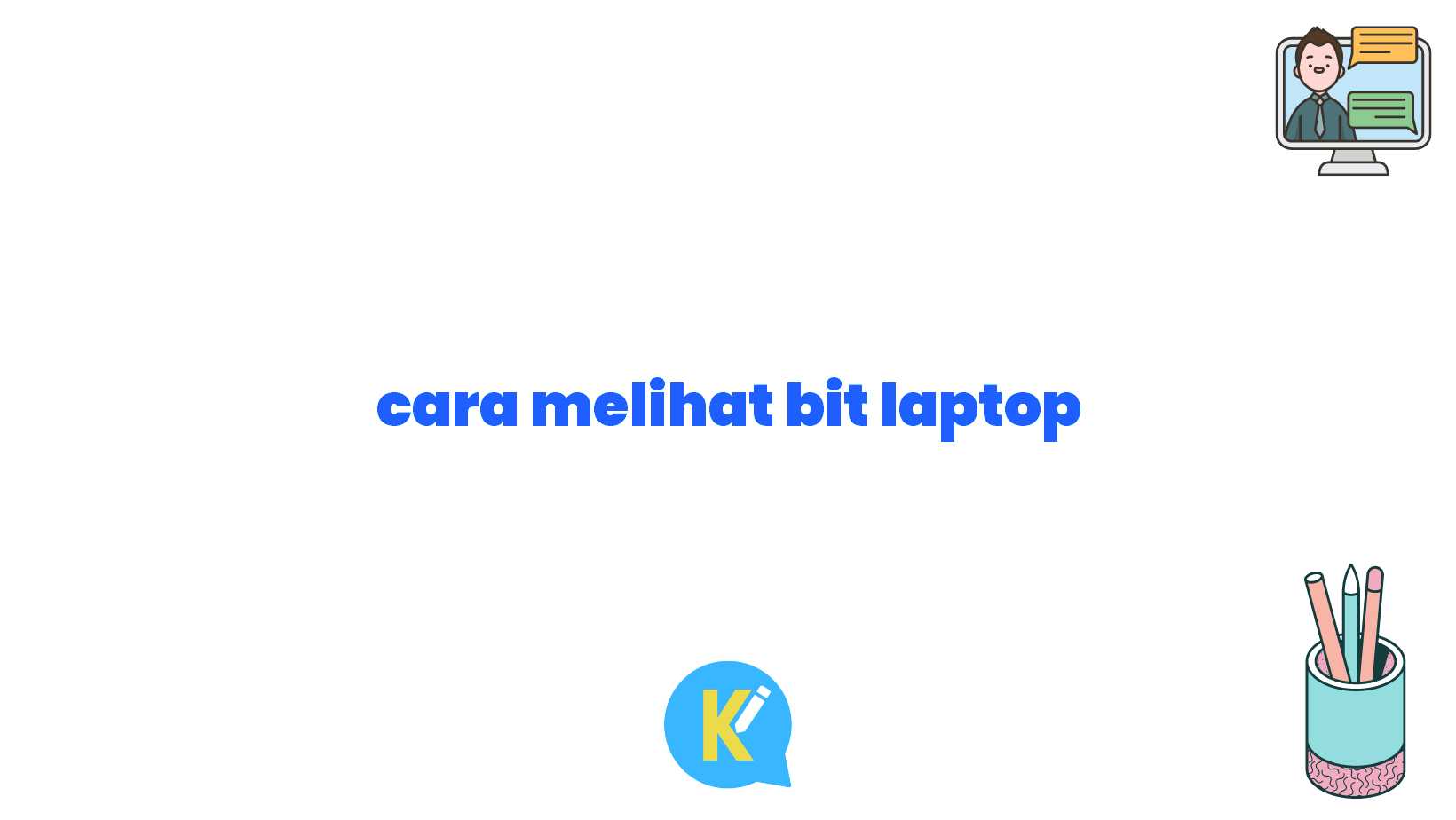Pendahuluan
Halo Sobat Koreksi Id! Apakah kamu pernah mendengar istilah “bit” saat berbicara tentang laptop? Jika kamu penasaran apa itu bit dan bagaimana cara melihat bit laptop, artikel ini akan memberikan penjelasan lengkap untukmu. Bit merupakan salah satu komponen penting dalam laptop yang berhubungan dengan kapasitas dan kecepatan pengolahan data. Agar kamu lebih memahami tentang bit laptop, yuk simak penjelasannya berikut ini!
Apa Itu Bit?
Sebelum membahas cara melihat bit laptop, penting untuk memahami terlebih dahulu apa itu bit. Bit merupakan kependekan dari binary digit, yang berarti digit biner atau unit dasar dalam sistem bilangan biner. Bilangan biner hanya terdiri dari dua angka, yaitu 0 dan 1. Bit digunakan untuk mengukur kapasitas dan kecepatan pemrosesan data dalam komputer, termasuk laptop.
Cara Melihat Bit Laptop dengan Mudah
Berikut ini adalah langkah-langkah mudah untuk melihat bit laptop:
1. Buka Pengaturan (Settings)
Pertama, buka pengaturan (settings) laptop kamu. Caranya bisa dengan mengklik ikon gear (pengaturan) di menu Start atau dengan menggunakan tombol keyboard Windows + I.
2. Pilih Sistem (System)
Setelah masuk ke pengaturan laptop, cari dan klik opsi “Sistem” (System). Biasanya, opsi ini berada di antara opsi “Pembaruan & Keamanan” (Update & Security) dan “Perangkat” (Devices).
3. Periksa Informasi Tentang Laptop
Dalam menu “Sistem” (System), kamu akan melihat beberapa opsi lainnya. Cari dan klik opsi “Tentang” (About). Di bagian ini, kamu akan menemukan informasi mengenai laptop kamu, termasuk bit sistem yang digunakan.
4. Cek Spesifikasi Bit Laptop
Di bawah bagian “Tentang” (About), periksa informasi yang berkaitan dengan bit sistem laptop kamu. Di sini, biasanya terdapat keterangan mengenai “Tipe Sistem” (System Type). Pada keterangan tersebut, kamu akan menemukan informasi tentang bit laptop, misalnya “64-bit”.
5. Selesai!
Sekarang, kamu telah berhasil melihat bit laptop kamu. Dengan mengetahui bit laptop, kamu dapat memahami kapasitas dan kecepatan pemrosesan data yang dapat dilakukan oleh laptop tersebut.
Kelebihan Melihat Bit Laptop
Ada beberapa kelebihan dalam mengetahui bit laptop, antara lain:
1. Performa yang Lebih Cepat
Laptop dengan bit yang lebih tinggi, misalnya 64-bit, cenderung memiliki performa yang lebih cepat dalam mengolah data dan menjalankan aplikasi.
2. Dukungan Aplikasi Lebih Banyak
Beberapa aplikasi modern hanya dapat diinstal atau berfungsi dengan baik pada laptop berbit 64-bit. Dengan mengetahui bit laptop, kamu dapat memastikan laptopmu mendukung aplikasi yang ingin kamu gunakan.
3. Memori yang Lebih Besar
Laptop berbit 64-bit dapat mengakses memori yang lebih besar daripada laptop berbit 32-bit. Hal ini memungkinkan kamu untuk menyimpan dan mengolah data dalam jumlah yang lebih besar.
4. Kompatibilitas yang Lebih Luas
Meskipun kebanyakan laptop saat ini menggunakan sistem operasi 64-bit, masih ada beberapa laptop yang menggunakan sistem operasi 32-bit. Dengan mengetahui bit laptop, kamu dapat memastikan kompatibilitas dengan perangkat keras dan perangkat lunak lainnya.
5. Memaksimalkan Potensi Laptop
Dengan mengetahui bit laptop, kamu dapat memaksimalkan potensi laptopmu. Saat ini, mayoritas laptop menggunakan bit 64-bit, yang lebih tinggi dari bit 32-bit. Dengan demikian, kamu dapat memanfaatkan kemampuan laptop secara maksimal.
6. Pengalaman Pengguna yang Lebih Baik
Mengetahui bit laptop tidak hanya berguna bagi pemilik laptop, tetapi juga bagi pengguna laptop. Dengan menggunakan laptop dengan bit yang sesuai, pengguna dapat merasakan pengalaman yang lebih baik saat menggunakan laptop dan menjalankan aplikasi.
Tabel Informasi Cara Melihat Bit Laptop
| Langkah | Cara Melihat Bit Laptop |
|---|---|
| 1 | Buka Pengaturan (Settings) |
| 2 | Pilih Sistem (System) |
| 3 | Periksa Informasi Tentang Laptop |
| 4 | Cek Spesifikasi Bit Laptop |
| 5 | Selesai! |
Kesimpulan
Setelah mengikuti langkah-langkah di atas, sekarang kamu dapat dengan mudah melihat bit laptop kamu. Hal ini penting untuk mengetahui kapasitas dan kecepatan pemrosesan data yang dapat dilakukan oleh laptop tersebut. Dengan mengetahui bit laptop, kamu juga dapat memaksimalkan potensi laptop dan memilih aplikasi yang sesuai dengan bit sistem laptopmu. Jadi, jangan ragu untuk memeriksa bit laptopmu sekarang!
Disclaimer
Informasi yang diberikan dalam artikel ini merupakan panduan umum untuk melihat bit laptop. Kami tidak bertanggung jawab atas kerusakan atau perubahan yang terjadi pada laptop kamu setelah melihat bit. Kami juga menyarankan untuk selalu mencari informasi atau bantuan tambahan jika kamu memiliki keraguan atau masalah saat melihat bit laptopmu.